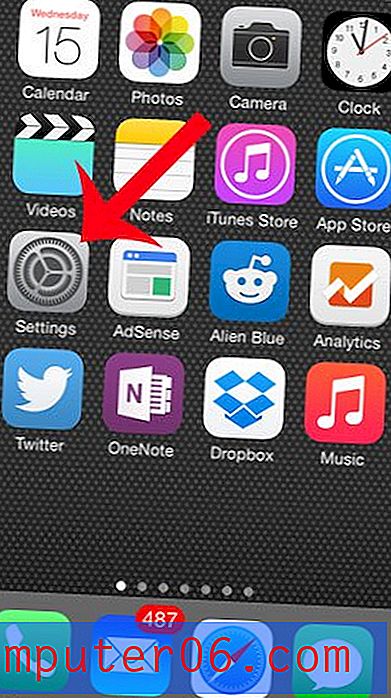Kako isključiti automatsko ažuriranje aplikacija na iPhoneu 7
Upravljanje ažuriranjima može biti sitnica, ali često je ključno osigurati da se otkriveni sigurnosni problemi zakrpe što je brže moguće. Uz to, ažuriranjem aplikacija što je brže moguće, sigurni ste da imate nove značajke koje se objavljuju ili poboljšavaju za aplikacije koje koristite.
No, možda otkrijete da vaše aplikacije primaju izmjene koje vam se ne sviđaju kada se puštaju nove verzije aplikacija i da biste radije nastavili koristiti starije verzije aplikacija koje već imate i na koje ste navikli raditi. Srećom je postavka ažuriranja na vašem iPhoneu podesiva i možete isključiti automatsko ažuriranje aplikacija na uređaju. Na taj način imate kontrolu nad tim koje se aplikacije mogu ažurirati. Ova ručna metoda ažuriranja aplikacija za iPhone može biti pomalo naporna, ali može biti vrijedno ako ustanovite da vam neka automatska ažuriranja aplikacija uzrokuju probleme.
Kako onemogućiti automatske nadogradnje aplikacija za vaš iPhone 7
Koraci u ovom članku izvedeni su na iPhoneu 7 Plus u sustavu iOS 10.3.2. Nakon što dovršite korake iz ovog vodiča, vaš iPhone više neće automatski instalirati ažuriranja aplikacija koja su dostupna za vaš uređaj. Morate sami provjeriti i instalirati ta ažuriranja. Ovaj članak može vam pokazati kako ručno ažurirati aplikacije na svom iPhoneu.
Korak 1: Otvorite izbornik postavki .

Korak 2: Odaberite opciju iTunes i App Store .
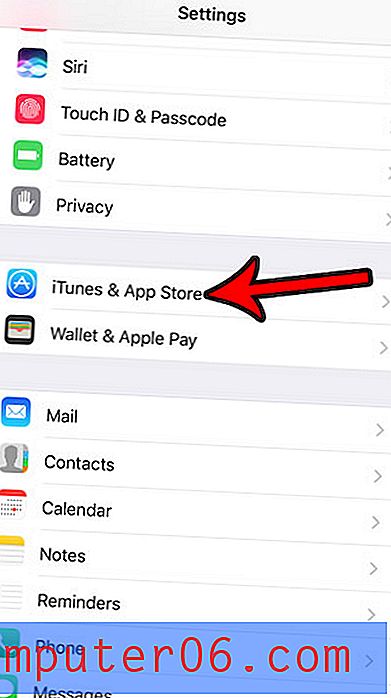
3. korak: dodirnite gumb desno od Ažuriranja . Ovo bi trebalo pomaknuti gumb lijevo, a također ukloniti sve zelene sjene oko gumba. Automatska ažuriranja aplikacija onemogućena su na iPhoneu na slici ispod.
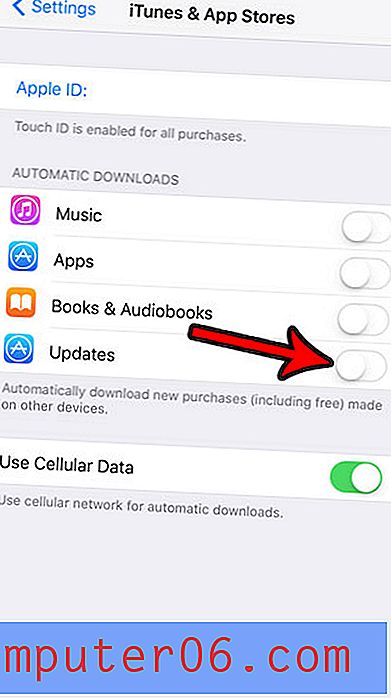
Često nemate dovoljno prostora na vašem iPhoneu, što onemogućuje instaliranje novih aplikacija, fotografiranje, snimanje videozapisa ili općenito radite gotovo sve na vašem uređaju? Pročitajte naš vodič za uklanjanje neželjene smeće sa iPhone za neke savjete koje možete koristiti da biste oslobodili malo prostora.